パソコン3台を並べて使っているので、マウスが1個で済むといいなと思ってました。
探してみると3台を切り替えることの出来るマルチペアリングマウスという便利なマウスがあることが判明。
さっそく、購入して使ってみたところ結構便利なので紹介です。パソコンの再インストールするとペアリングの方法を忘れてしまうのでメモ記事の意味もあります(^-^;
サンワサプライ マルチペアリングマウス
動画がサンワサプライのHPにあったので、どんなマウスなのか、こちらを見ていただくとわかりやすいです。
私の切り替えたいノートパソコンは
- Windows10 ヒューレットパッカード
- Windows10 サーフェース ラップトップ2
- Winodws7 パソコン工房
3つのマウスがあると握り変えるのが結構面倒だし、マウスだらけで邪魔にもなってました。
Windows10とBluetoothマウスとの接続方法
それぞれのパソコンのBluetoothでの認識方法は以下の動画がわかりやすいです。私もやり方を忘れるのでこんな分かりやすい動画があると助かります。
私の場合Windows10のパソコン2台は問題なく接続できました。
問題はWindows7のノートパソコン。こちらは古すぎてダメでした。まずBluetoothの機能がデバイスマネージャーの中を見てもない( ;∀;)
機能自体がないのではどうしようもないので、Windows7のパソコンはマウスはそのままにしました。こちらのパソコンはいずれ処分するのようになるので、「まあいいか」というのもありましたね。
つまり2台のパソコンだけペアリングマウスで切り替えてます。
使ってみての感想

切り替えると数秒してから繋がります。切り替えはマウスの上のボタンを押すだけです。
1台目のパソコンは1回の赤点滅。
2台目のパソコンは2回の赤点滅で表してくれます。
サーフェースのほうがヒューレットパッカードのノートパソコンよりも速く繋がるような気がします。
たまに繋がらない時には、マウスの電源を切ってから再度スイッチを入れると大抵つながりますね。
中々便利なので重宝してます。



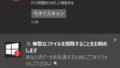

コメント